Jak odwrócić wideo dla fajnego efektu
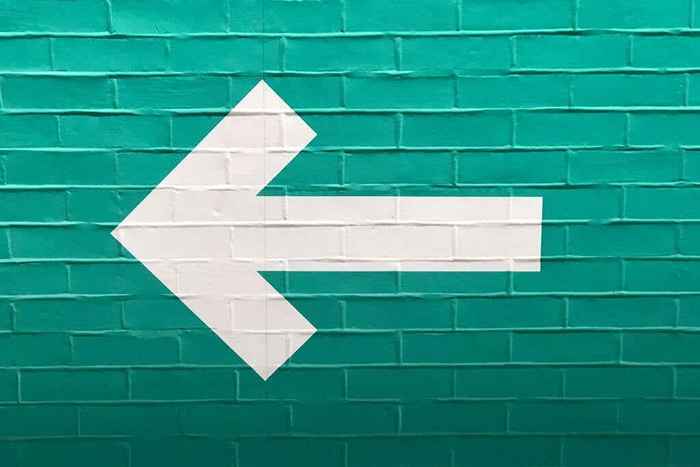
- 4965
- 660
- Pani Janina Cieśla
Istnieje wiele sposobów na urozmaicenie filmu za pomocą technik edycji, a popularnym efektem stosowanym w niezliczonych projektach jest odwrotność wideo. Być może widziałeś to używane gdzie indziej i chcesz go odtworzyć samodzielnie. Na szczęście robienie tego jest dość łatwe, jeśli używasz oprogramowania do edycji wideo, takiego jak Adobe Premiere Pro.
Gdy wiesz, jak odwrócić wideo, możesz być kreatywny i uczynić go swoim własnym. Ten efekt jest dobry na coś w rodzaju teledysku lub jeśli robisz inne bardziej artystyczne edytowanie. W tym artykule nauczysz się odwrócić dowolny klip wideo i jak włączyć go do projektu edycji.
Spis treści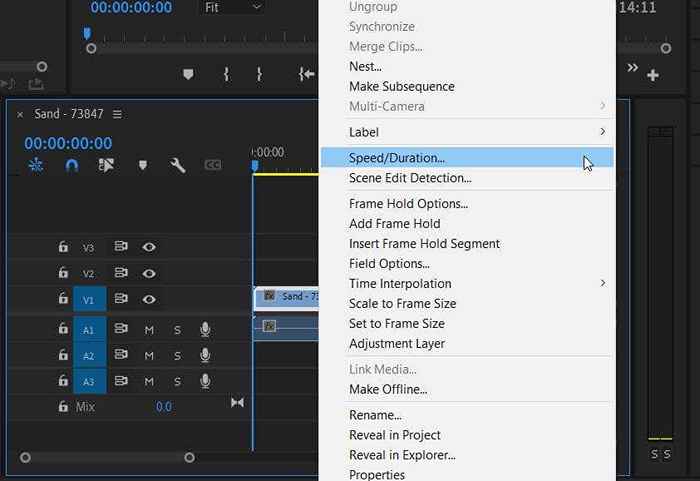
- Pojawi się małe okno. Zobaczysz opcje Prędkość, Czas trwania, i niektóre opcje, które możesz wybrać. Aby odwrócić wideo, sprawdź Odwrotna prędkość skrzynka.
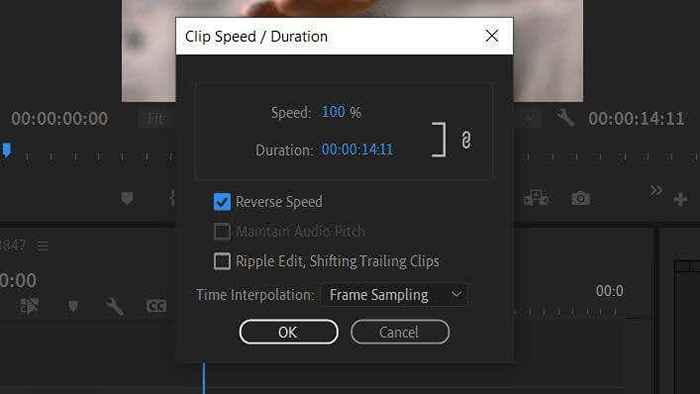
- Możesz także zmienić prędkość swojego filmu o wartości procentowej obok Prędkość opcja. Możesz kliknąć i przeciągnąć w prawo, aby przyspieszyć wideo i po lewej, aby spowolnić go lub kliknąć dwukrotnie, aby wprowadzić wartość.
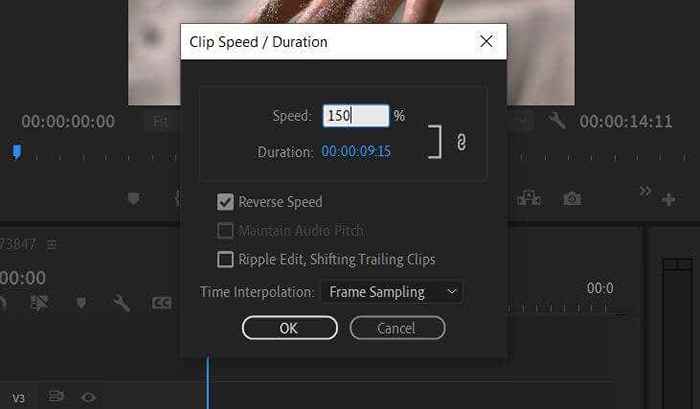
- Jeśli wiesz, jak długo chcesz być klips, możesz ustawić czas trwania. Obok Czas trwania opcja, zmień wartość czasu, klikając i przeciągając lub wchodząc Prędkość wartość. Wybierać OK.
Premiera również automatycznie odwraca dźwięk na klipie, aby się z nim dopasować. Jednak zawsze możesz usunąć dźwięk lub dodać muzykę lub głosy głosowe, aby go wymienić, jeśli chcesz.
Jak odwrócić część klipu
Dzięki Adobe Premiere możesz także odwrócić część całego klipu. W tym procesie jest tylko kilka kroków.
- Wybierz Brzytwa narzędziePo dodaniu klipu chcesz się odwrócić.
- Znajdź moment w klipie, w którym chcesz, aby zaczął się odwrócić i zrobić tam cięcie.
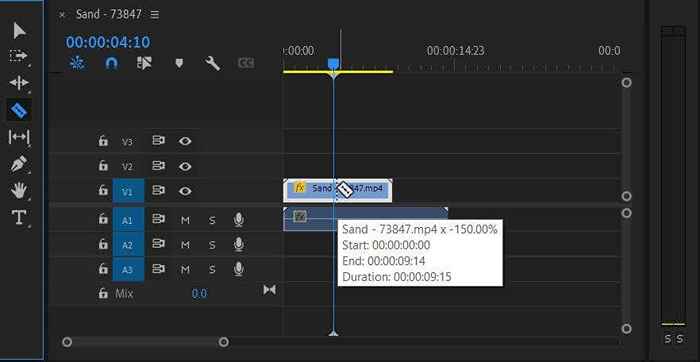
Następny krok zależy od pożądanego efektu.
Aby stworzyć efekt bumerang:
- Usuń resztę klipu, a następnie kliknij prawym przyciskiem myszy pozostałą część i wybierz Kopiuj.
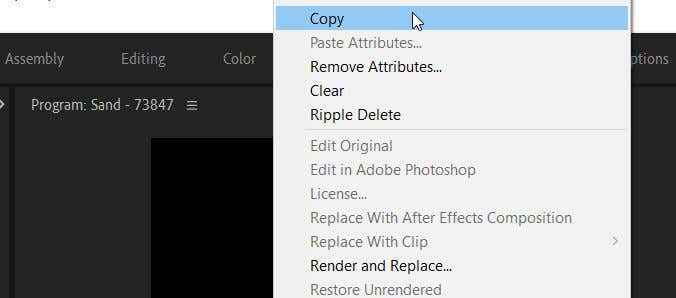
- Przesuń kursor niebieskiej osi czasu na koniec pozostałego klipu. Iść do Edytować > Pasta DoWłóż kopię klipu.
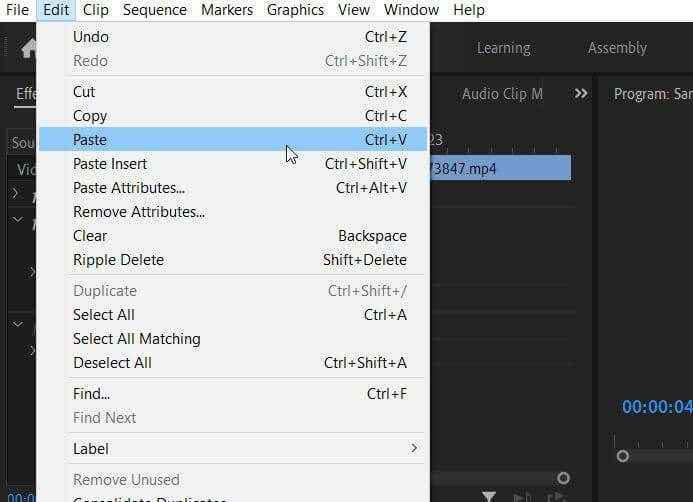
- Kliknij go prawym przyciskiem myszy i wybierz Prędkość/czas trwania i sprawdź Odwrotna prędkość, i wybierz OK.
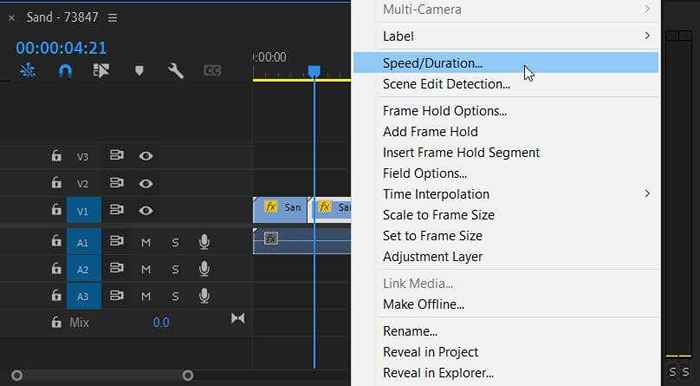
Dla przeciwnego efektu bumerangu:
- Kliknij prawym przyciskiem myszy pierwszy klip, który został skopiowany i przejdź do Prędkość/czas trwania.
- Odhaczyć Odwrotna prędkość i wybierz OK.
Aby zatrzymać klip na sekundę, a następnie odwrócić tę część:
- Usuń część klipu, którego nie chcesz użyć. Następnie umieść kursor osi czasu na ostatniej ramce klipu (możesz przesunąć ramkę po klatce za pomocą klawiszy strzałek lewej i prawej) i kliknij go prawym przyciskiem myszy.
- Wybierać Dodaj wstrzymanie ramki. Upewnij się, że jest umieszczony zaraz po używanym klipie. Możesz przedłużyć długość wstrzymania, umieszczając mysz na jej końcu, aż zobaczysz ikonę czerwonej strzałki, a następnie kliknij i wyciągnij ją.
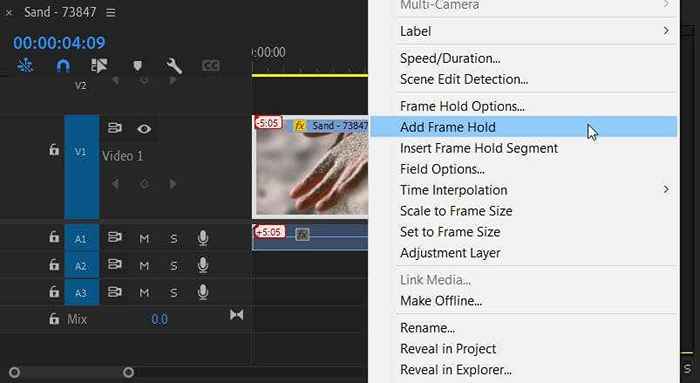
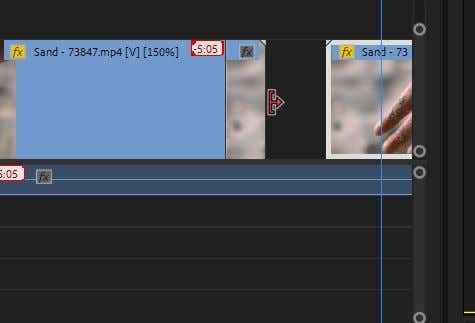
- Kliknij prawym przyciskiem myszy oryginalny pierwszy klip i wybierz Kopiuj. Przesuń kursor do zaraz po klipie zawierającej ramkę, a następnie przejdź do Edytować > Pasta.
- Kliknij skopiowany klip i przejdź do Prędkość/czas trwania, i sprawdź Odwrotna prędkość. Następnie wybierz OK.
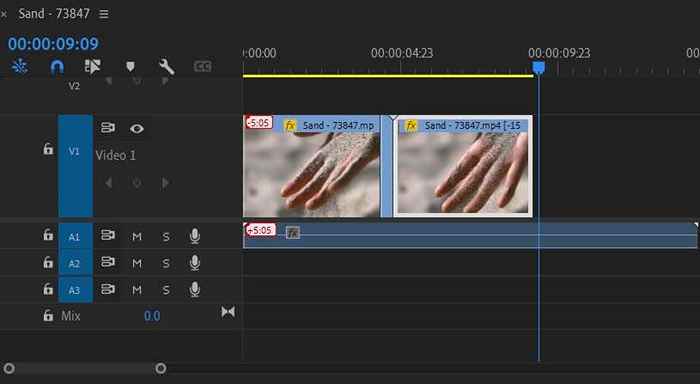
Efekty dodane z okna prędkości/czasu trwania zostaną zastosowane po wybraniu OK. Następnie odtworz edytowany film, aby upewnić się, że wygląda tak, jak chcesz. Jeśli chcesz ponownie edytować, zawsze możesz wrócić do okna prędkości/czasu trwania, aby to zrobić.
Jak usunąć odwrócenie
Jeśli zdecydujesz, że nie podoba Ci się to, jak wygląda odwrotne wideo wideo, możesz usunąć ten efekt z filmu i powróci do normy.
- Znajdź klip, który odwróciłeś. Łatwo jest znaleźć jako fx Ikona zmieni się żółtą.
- Kliknij klip i przejdź do Prędkość/czas trwania.
- W oknie prędkości/czasu trwania, odznacz Odwrotna prędkość.
- Wybierać OK Aby usunąć odwrócenie.
Te kroki są doskonałym sposobem na odrzucenie filmu, jeśli masz inne efekty, których nie chcesz stracić. Jeśli chcesz jednak zacząć od klipu, możesz również całkowicie go usunąć z osi czasu i wstawić oryginalny klip z Projekt płyta.
Odwróć wideo dla efektu wizualnego
Odwrotny efekt jest w edycji wideo od dłuższego czasu i może być pomocny dla wielu różnych celów. Na przykład możesz utworzyć odwrotną harmonogram zdarzenia lub po prostu odwrócić wideo dla efektu komediowego. Wypróbuj to w swoim projekcie edycji wideo, aby szybko dodać trochę talentów i intrygi.
Opowiedz nam o tym, jak użyłeś tej techniki w komentarzu poniżej.
- « 6 najlepszych biur komputerowych dla ergonomii i wydajności
- Jak naprawić puste ikony w systemie Windows 10 »

